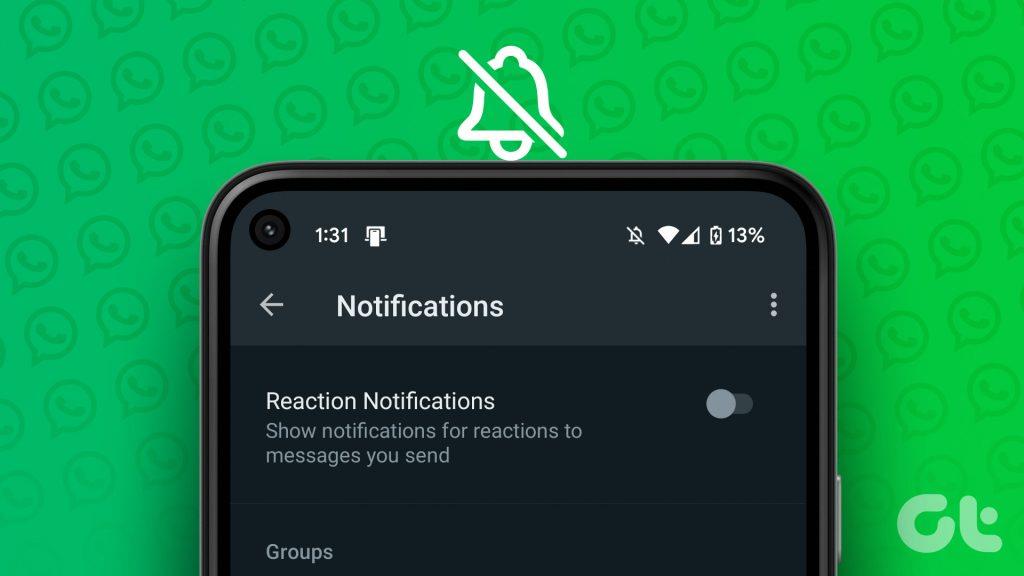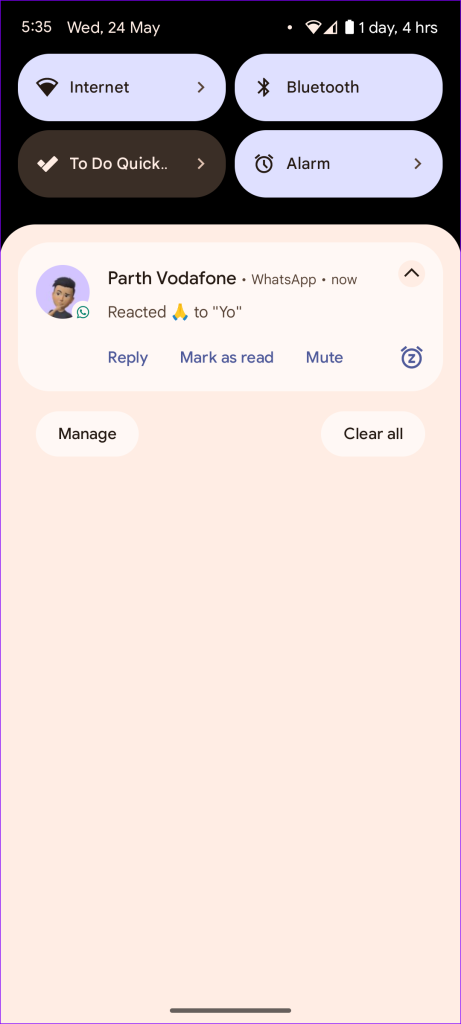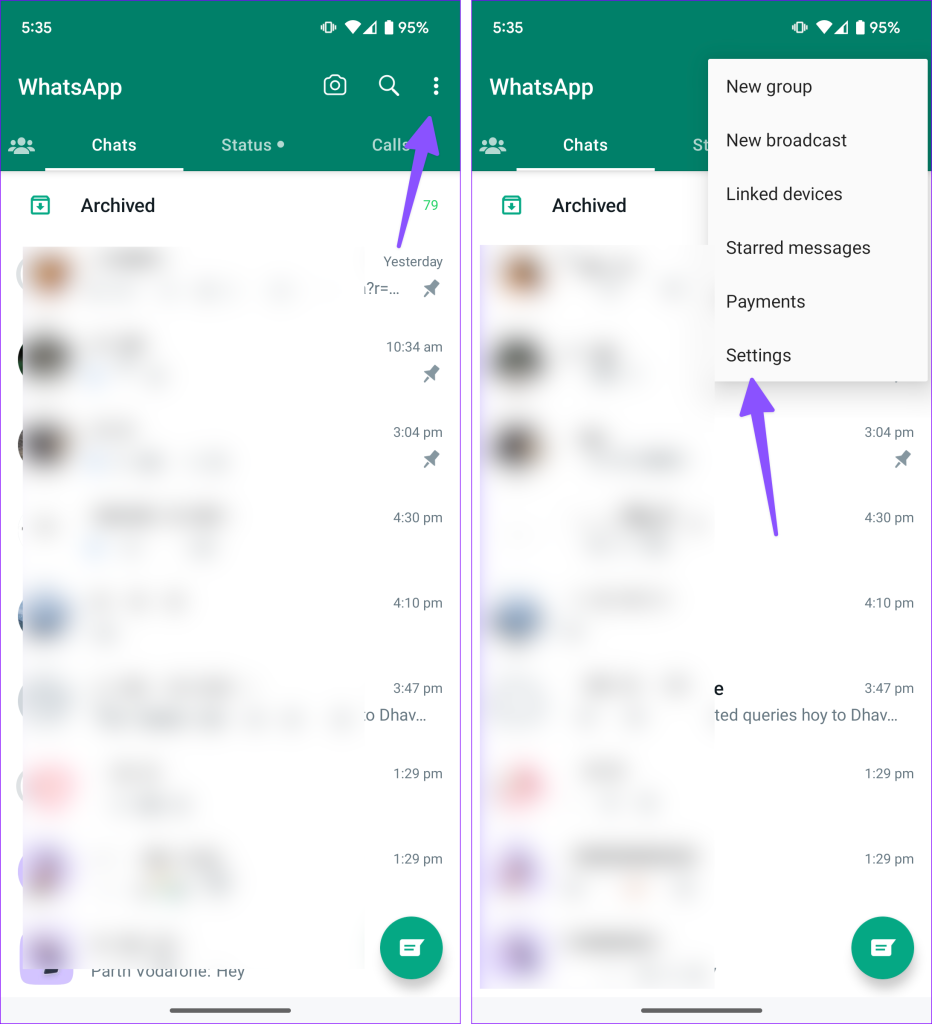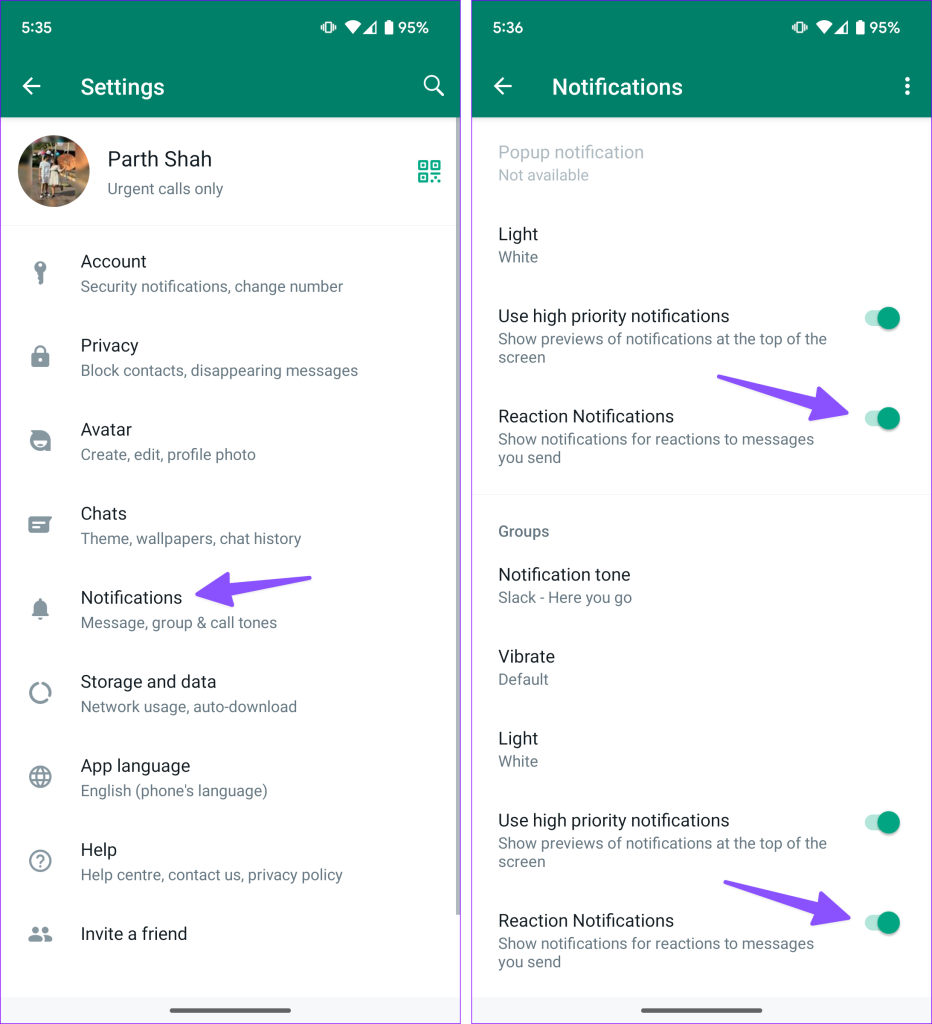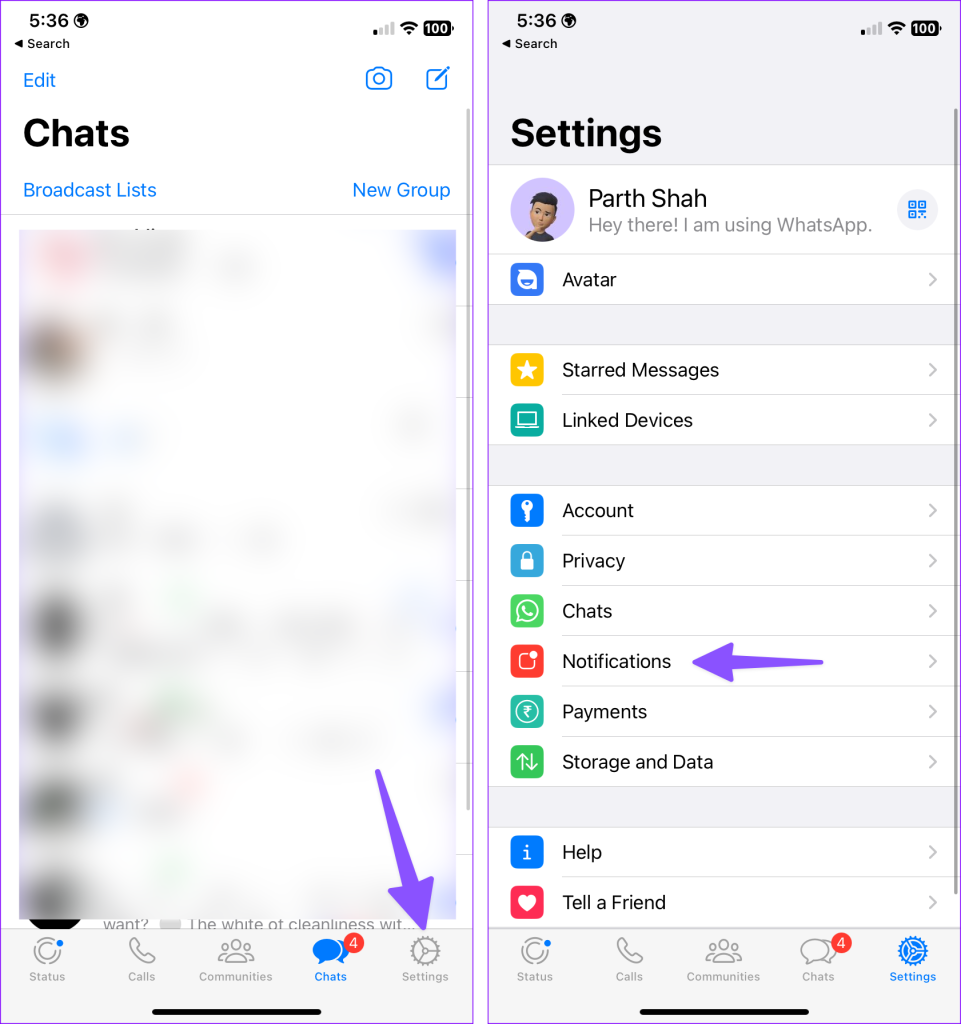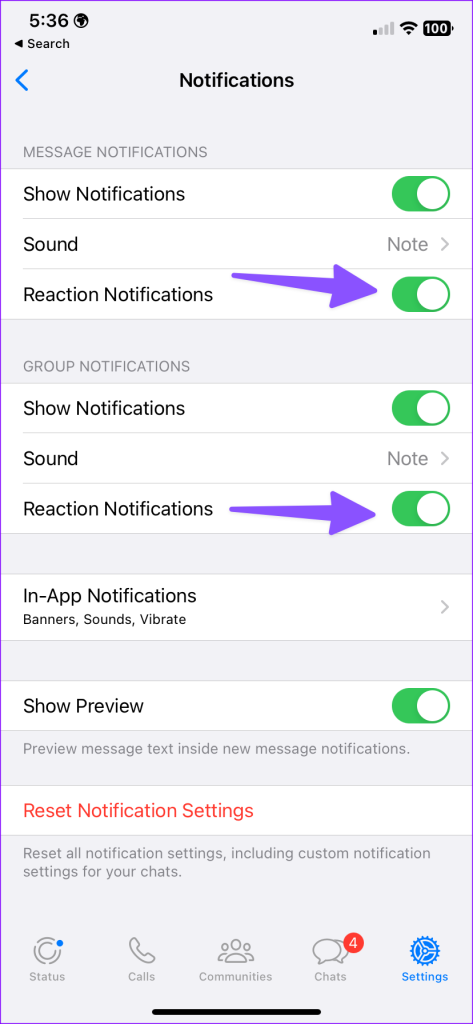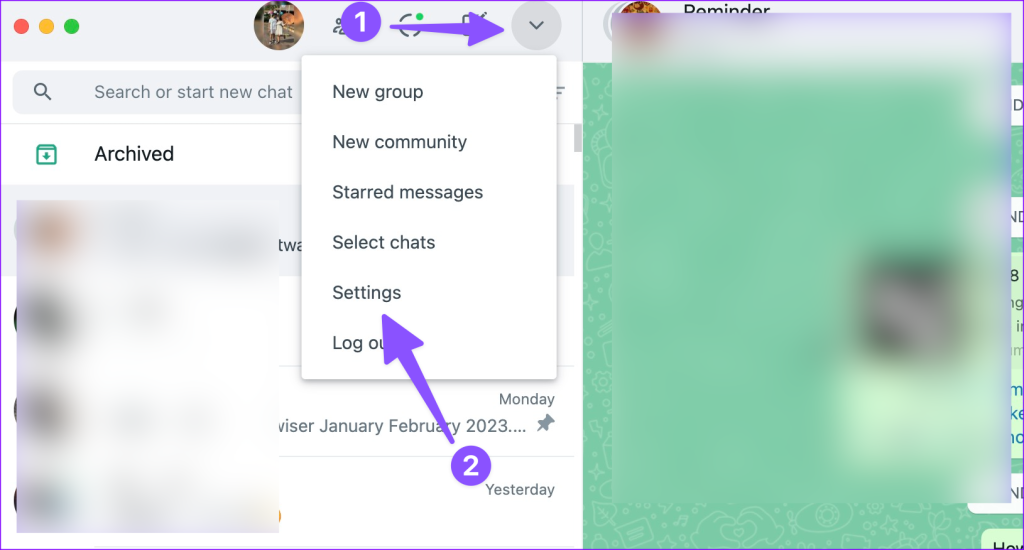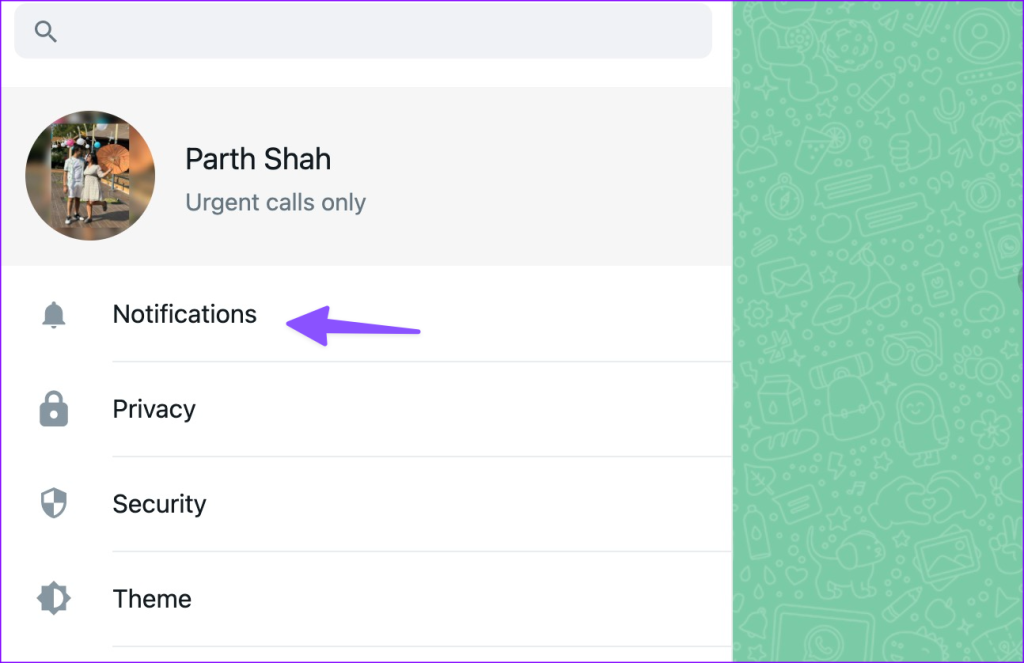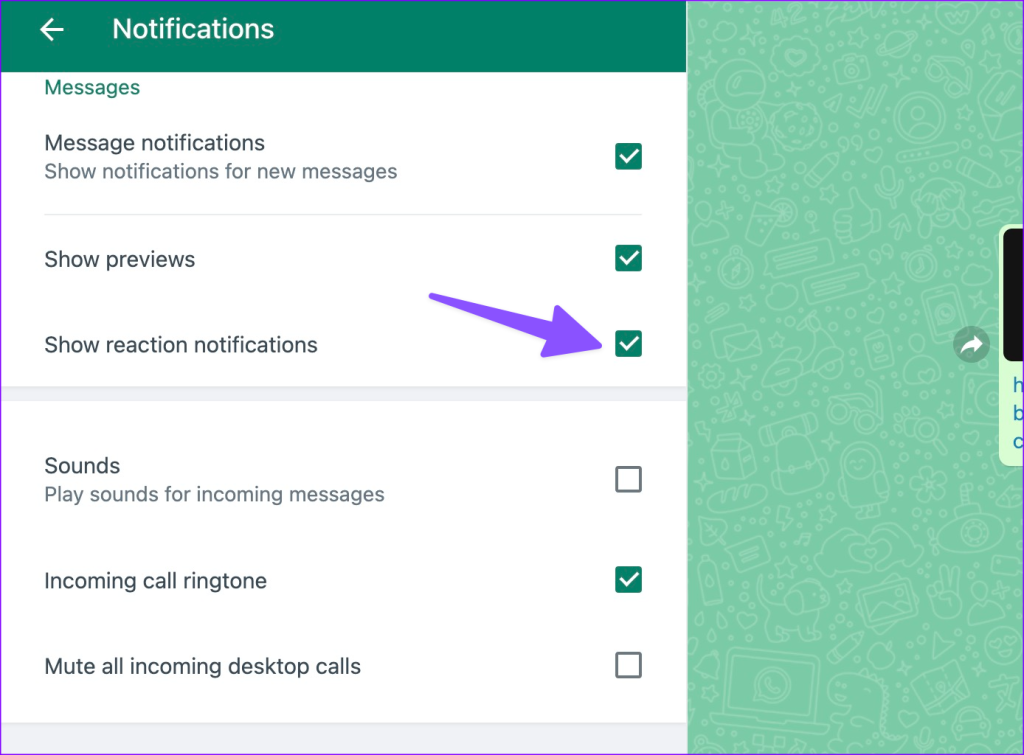WhatsApp introduceerde reacties om een bericht te bevestigen met verschillende emoji’s. Het is een handige truc om iemand te laten weten dat je zijn/haar berichten hebt gelezen. WhatsApp schakelt standaard reactiemeldingen in op je telefoon en desktop. Hoewel het in sommige gevallen nuttig kan zijn, kan het irritant zijn dat je voortdurend reactiemeldingen ontvangt. Hier leest u hoe u WhatsApp-reactiemeldingen uitschakelt.
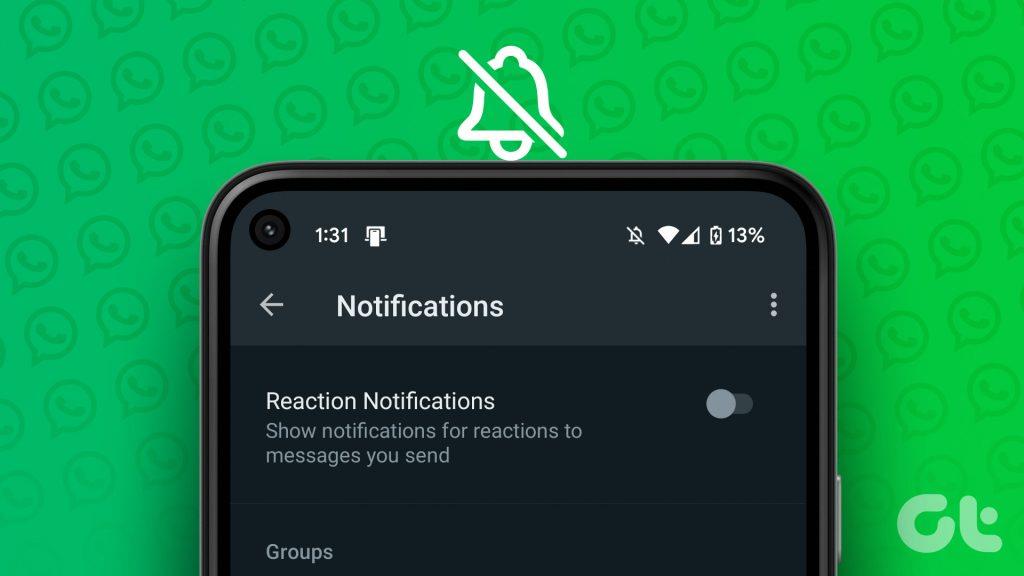
Frequente reactiemeldingen van WhatsApp kunnen uw workflow verstoren. We raden ten zeerste aan om reactiemeldingen op WhatsApp uit te schakelen. Gelukkig biedt het bedrijf dat eigendom is van Facebook een optie om berichtreactiemeldingen in WhatsApp voor Android, iPhone en desktop uit te schakelen. Laten we beginnen met de mobiele apps en naar de desktop gaan.
Wat is reactiemelding in WhatsApp
Wanneer iemand reageert op jouw WhatsApp-bericht, media of bestand, ontvang jij hierover een melding van het bedrijf. U kunt de onderstaande schermafbeelding ter referentie bekijken.
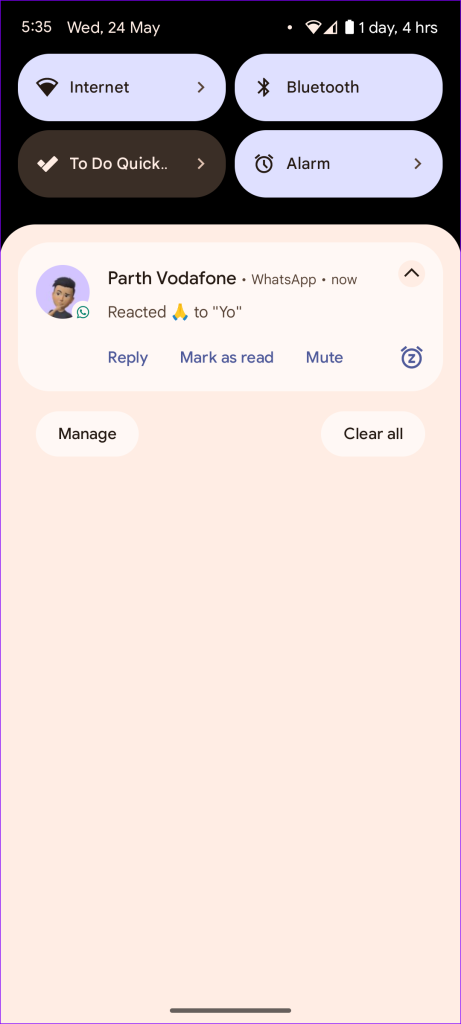
WhatsApp stuurt je reactiemeldingen voor persoonlijke en groepschats. Het leidt zelfs nog meer af in groepen waar je meerdere reactiemeldingen ontvangt van andere groepsleden.
Schakel WhatsApp-reactiemeldingen uit op Android
Met WhatsApp kun je aangepaste meldingstonen , trilpatronen, beltonen en LED-indicatoren instellen voor persoonlijke en groepschats. Hetzelfde is echter niet beschikbaar voor reacties. Zodra je WhatsApp-reactiemeldingen uit de instellingen hebt uitgeschakeld, schakelt de app al je chats uit.
Stap 1: Open WhatsApp op Android. Tik op het menu met de drie verticale stippen in de rechterbovenhoek en selecteer Instellingen.
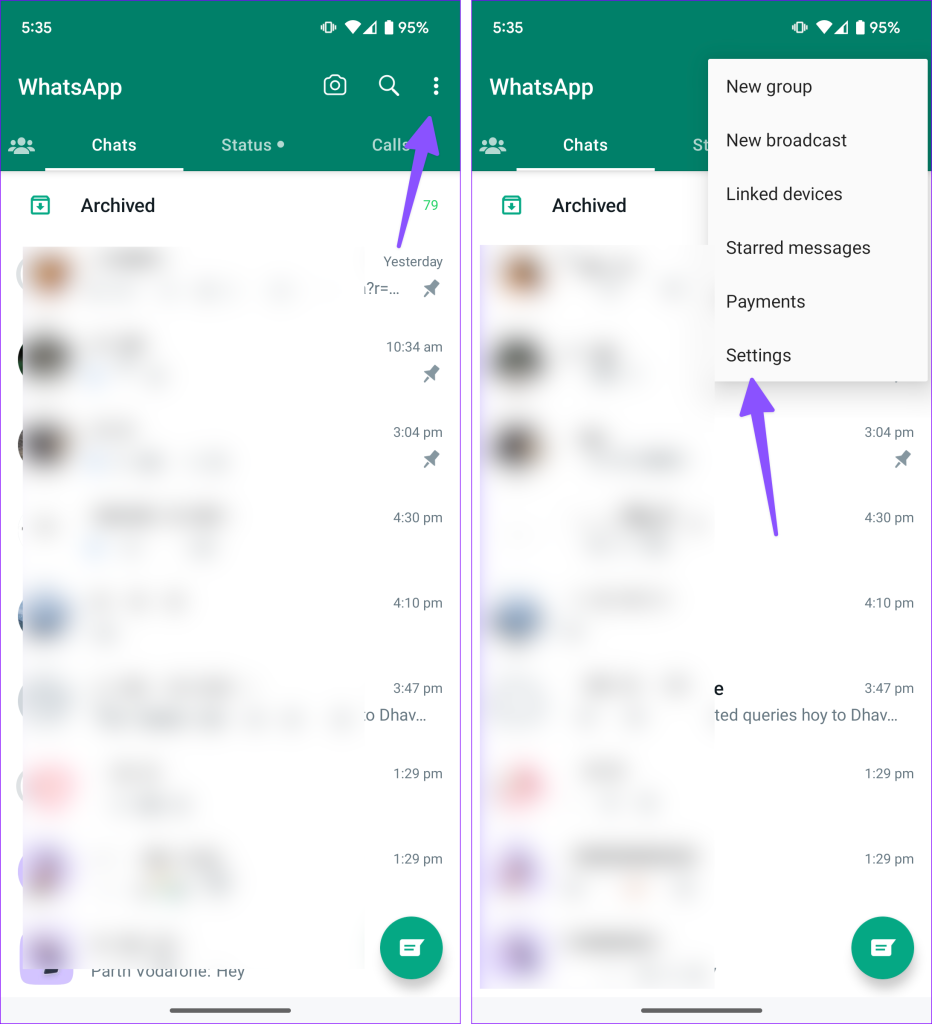
Stap 2: Selecteer Meldingen.
Stap 3: Schakel de schakelaar Reactiemeldingen uit onder het menu Berichten.
WhatsApp waarschuwt je voortaan niet meer als iemand reageert op jouw verzonden bericht.
Stap 4: Via hetzelfde menu kunt u reactiemeldingen voor WhatsApp-groepen uitschakelen.
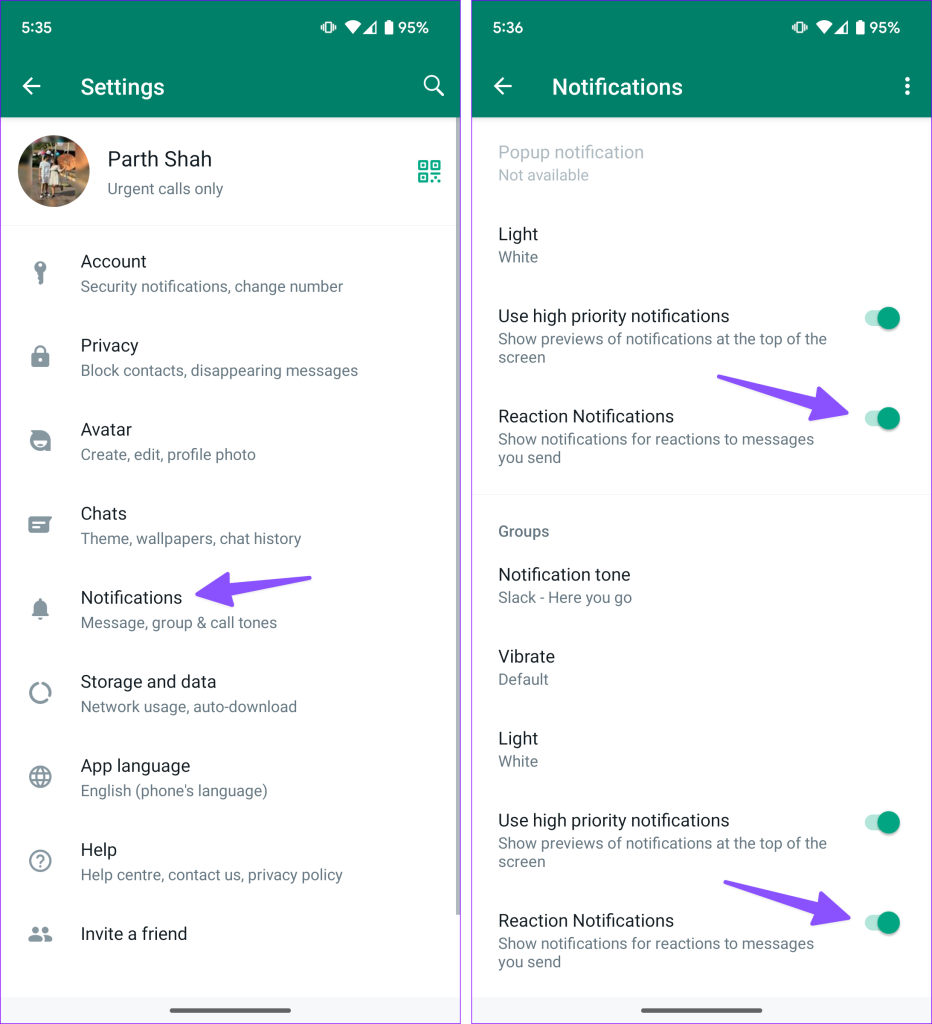
We raden aan om reactiemeldingen voor WhatsApp-groepen uit te schakelen en deze ingeschakeld te houden voor persoonlijke chats.
Schakel Berichtreactiemeldingen uit in WhatsApp voor iPhone
Je kunt berichtreactiemeldingen ook uitschakelen in WhatsApp voor iPhone. Doorloop onderstaande stappen om wijzigingen aan te brengen.
Stap 1: Start WhatsApp op uw iPhone.
Stap 2: Tik op het pictogram Instellingen in de rechterbenedenhoek. Selecteer Meldingen.
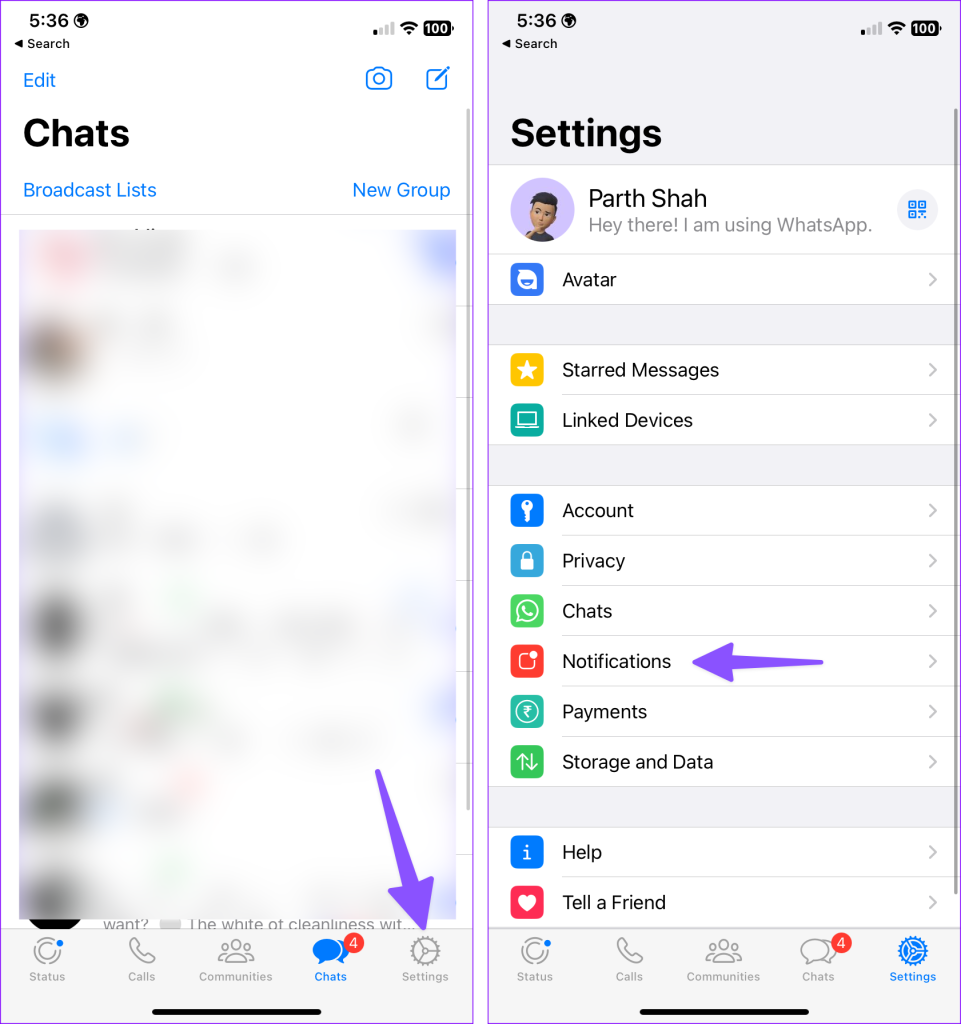
Stap 3: Schakel de schakelaar Reactiemeldingen uit voor bericht- en groepsmeldingen.
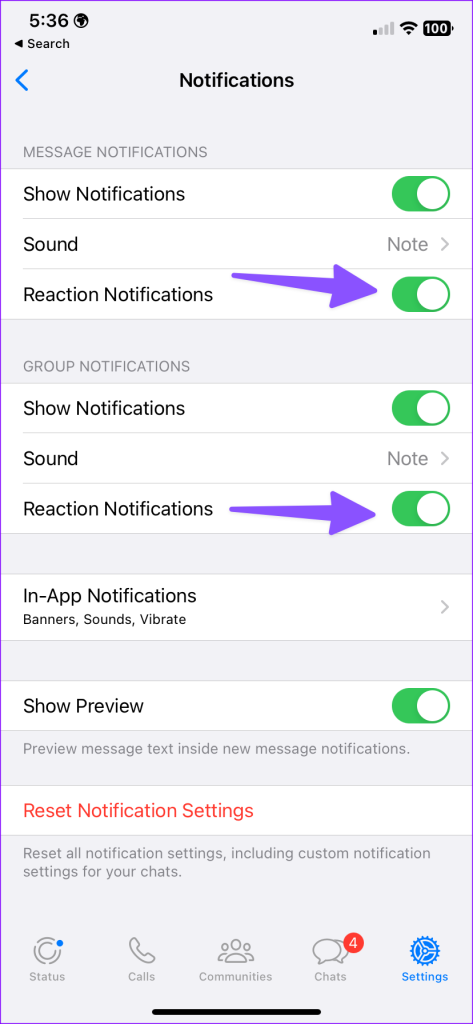
Wanneer je reactiemeldingen voor groepen uitschakelt, schakelt WhatsApp dit ook uit voor communitygroepen. Lees ons speciale bericht om de verschillen tussen WhatsApp-community's en -groepen te leren kennen .
Schakel berichtreactiemeldingen uit op WhatsApp Desktop
WhatsApp biedt veelzijdige desktop-apps op Windows en Mac. Het bedrijf werkt aan native apps voor beide platforms, maar deze bevinden zich nog in de bètafase en zijn verre van perfect.
Bovendien synchroniseert WhatsApp uw meldingsvoorkeuren op het bureaublad niet. Als je de reactiemeldingen van WhatsApp op je telefoon uitschakelt, schakelt het bedrijf dit niet uit op Windows of Mac. Tijdens werkuren blijft u reactiemeldingen ontvangen. Laten we het uitschakelen, oké?
Opmerking: op het moment dat we dit bericht schrijven, gebruiken we de stabiele WhatsApp-desktopapp in de onderstaande schermafbeeldingen. De huidige app gebruikt dezelfde gebruikersinterface op Windows en Mac. We hebben bij de stappen screenshots van de WhatsApp voor Mac-app gebruikt. Je kunt hetzelfde volgen op WhatsApp voor Windows om reactiemeldingen uit te schakelen.
Stap 1: Open WhatsApp op het bureaublad. Klik op de pijl-omlaag in de rechterbovenhoek.
Stap 2: Selecteer Instellingen.
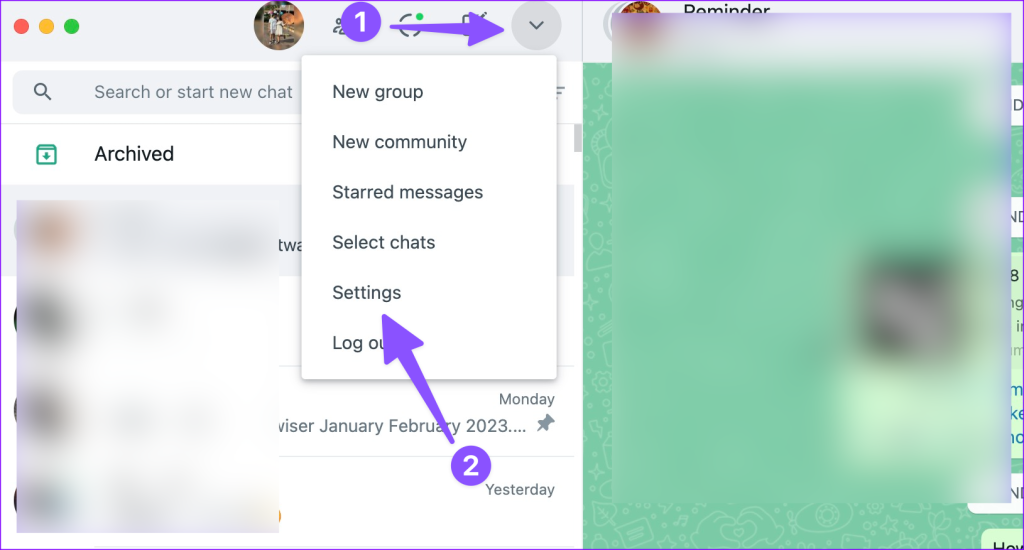
Stap 3: Open meldingen.
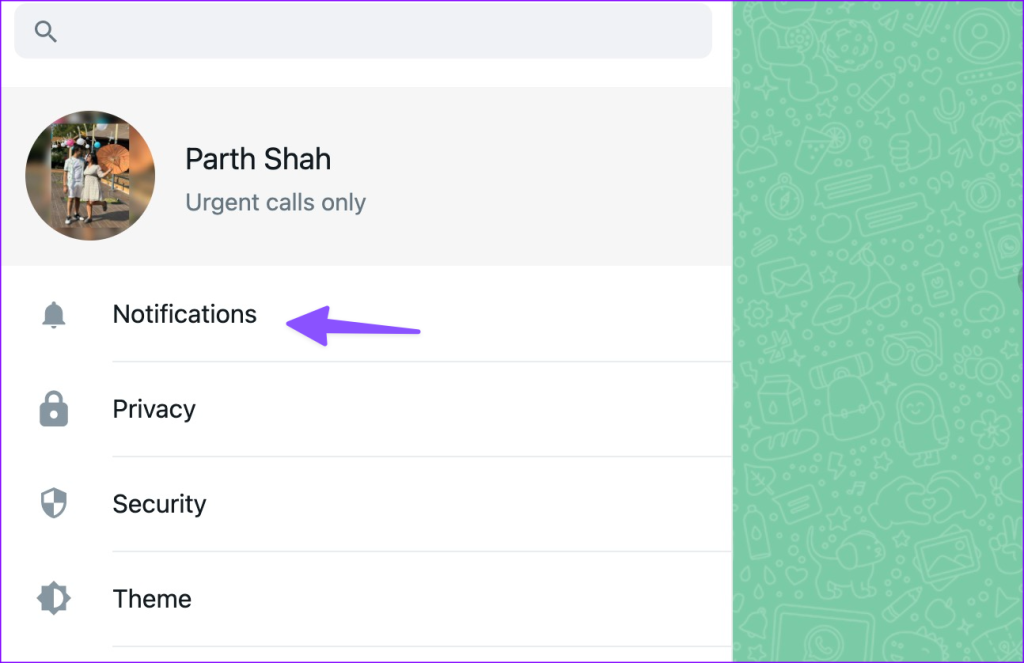
Stap 4: Haal het vinkje weg uit het vakje naast de optie 'Reactiemeldingen weergeven' in het volgende menu.
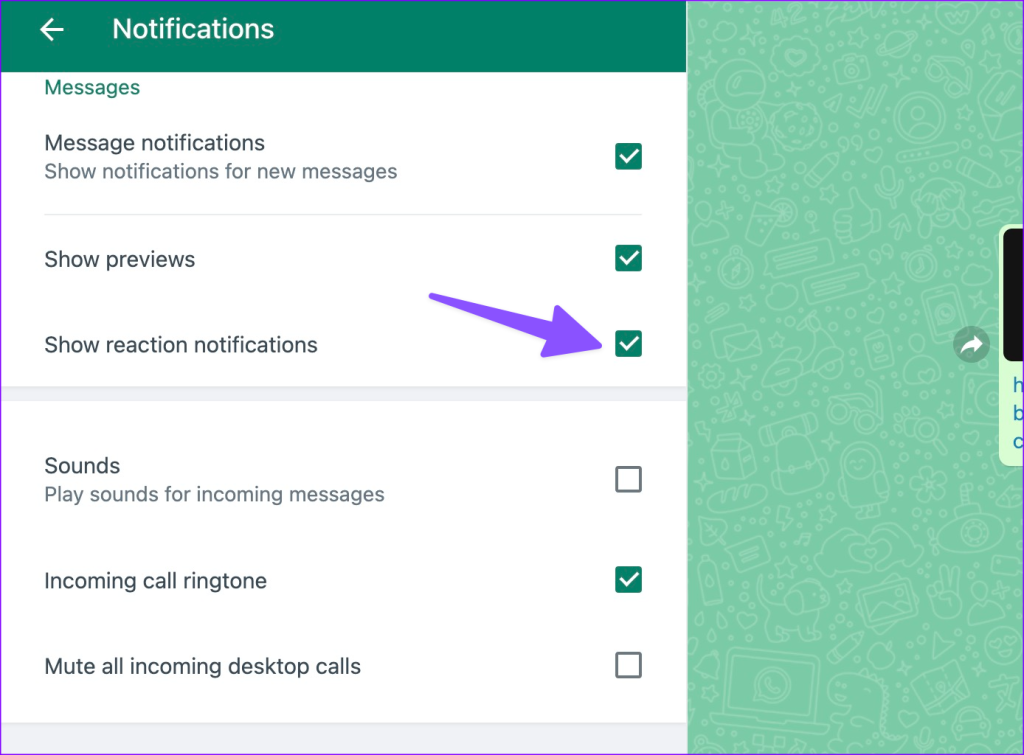
Hoe reactiemeldingen op WhatsApp in te schakelen
Ben je van gedachten veranderd en wil je reactiemeldingen op WhatsApp weer inschakelen? Je kunt eenvoudig reactiewaarschuwingen inschakelen op WhatsApp voor mobiel en desktop. Je moet de hierboven genoemde stappen volgen en naar de WhatsApp-instellingen gaan om reactiemeldingen voor persoonlijke chats en groepen in te schakelen.
Berichtreacties op WhatsApp controleren
Nu je berichtreactiemeldingen op WhatsApp hebt uitgeschakeld, stuurt de app hierover geen meldingen meer. Om berichtreacties te controleren, moet u de app openen en ze controleren vanuit de chatlijst.
In tegenstelling tot nieuwe berichten plaatst WhatsApp dergelijke gesprekken niet bovenaan.
Voorkom afleiding door WhatsApp
Frequente reactiemeldingen van WhatsApp leiden tot een onproductieve dag. Als ze niet nuttig voor je zijn, gebruik dan de bovenstaande trucs om berichtreactiemeldingen in WhatsApp uit te schakelen. Hoe gebruik je WhatsApp-reacties? Zijn ze nuttig in uw dagelijkse communicatie? Deel uw mening in de reacties hieronder.